küsimus
Probleem: kuidas parandada Windows 10 poes tõrkekoodi 0x80D0000A?
Windows Store'ist mängu allalaadimisel ilmnes veakood 0x80D0000A. Allalaadimine algab, kuid seejärel hangub mingil hetkel, andes mulle vea. Kas keegi teab, kuidas seda parandada? Aitäh!
Lahendatud Vastus
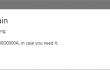
Windows Store'i vead on Windows 10 OS-is nii tavalised, et neid ei nimetata enam nähtuseks. 0x80D0000A veakood on vaid üks näidetest. See veakontroll kuvatakse, kui arvutikasutaja proovib poest rakendust või mängu alla laadida, olenemata sellest, kas see on tasuta või tasuline. Tavaliselt ilmub see mitu sekundit pärast allalaadimisprotsessi laadimise algust. Mõnikord võivad Windowsi poe vead kuvada süsteemi ebapiisava salvestusruumi, tarkvara konflikti või viirusetõrje seina tõttu. Seetõttu on soovitatav kontrollida, kas teie arvutis on piisavalt vaba ruumi (juhul, kui laadite alla mängu/rakenduse, mis võtab palju mälu), samuti viirusetõrje ajutiselt keelata. Lisaks veendumaks, et viga 0x80D0000A ei ole käivitanud rikutud registrid või pahavara, käivitage täielik süsteemi kontroll
ReimageMaci pesumasin X9. Kui te ei saa soovitud tarkvara, rakendust või mängu alla laadida, anname teile paar näpunäidet, mis võivad teid aidata parandage Windows Store'is viga 0x80D0000A.Kuidas parandada poe veakoodi 0x80D0000A opsüsteemis Windows 10?
Kahjustatud süsteemi parandamiseks peate ostma selle litsentsitud versiooni Reimage Reimage.
Parandage 1. Eemaldage Windowsi poe vahemälu
- Klõpsake Win klahv + R ja tüüp WSReset.exe.
- Vajutage Sisenema käsu aktiveerimiseks.
- Vahetult pärast seda peaks ilmuma käsuviiba aken, millele järgneb Windowsi poe aken. See tähendab et
- Salvestage vahemälu, kuna see on edukalt eemaldatud. Muudatuste salvestamiseks taaskäivitage süsteem.
Parandage 2. Taaskäivitage Windows Updates
- Klõpsake Võidu võti ja tüüp cmd.
- Selleks paremklõpsake valikul ja valige Käivita administraatorina.
- Tüüp netopeatus wuauserv aknas Command Prompt ja vajutage Sisenema.
- Seejärel tippige nimeta ümber c:\windows\SoftwareDistribution softwaredistribution.old ja tabas Sisenema uuesti.
- Lõpuks tippige net start wuauserv ja vajutage Sisenema.
- Sulgege käsuviip ja taaskäivitage arvuti.
Parandage 3. Kontrollige kuupäeva ja kellaaja sätteid
- Avatud Kontrollpaneel ja valige Kell, keel ja piirkond valik.
- Valige Muuda seadeid nuppu.
- Pange linnuke peale Sünkroonige Interneti-ajaserveriga ja klõpsake edasi Uuendage kohe.
- Lõpuks klõpsake Okei ja sulgege aken.
- Taaskäivitage arvuti ja kontrollige, kas kuupäev ja kellaaeg on õigesti seadistatud.
Parandage 3. Kasutage kõrgendatud PowerShelli
- Klõpsake Võidu võti ja tüüp PowerShell.
- Paremklõpsake valikul ja valige Käivitage administraatorina.
- Klõpsake UAC aknas nuppu Jätka (vajadusel).
- Tippige PowerShelli aknasse järgmine käsk ja vajutage pärast seda Enter:
powershell - ExecutionPolicy piiranguteta Add-Appx Package - Disable DevelopmentMode - Registreeri $Env: SystemRoot\WinStore\AppxManifest.xml - Lõpuks taaskäivitage süsteem.
Palun andke meile teada, kui olete hakkama saanud parandage veakood 0x80D0000A edukalt. Ebaõnnestumise korral püüame teie probleemi üksikasjalikumalt uurida ja leida vastavad lahendused.
Parandage oma vead automaatselt
ugetfix.com meeskond püüab anda endast parima, et aidata kasutajatel leida parimad lahendused oma vigade kõrvaldamiseks. Kui te ei soovi käsitsi parandada, kasutage automaatset tarkvara. Kõik soovitatud tooted on meie spetsialistide poolt testitud ja heaks kiidetud. Tööriistad, mida saate oma vea parandamiseks kasutada, on loetletud allpool.
Pakkumine
tee seda kohe!
Laadige alla FixÕnn
Garantii
tee seda kohe!
Laadige alla FixÕnn
Garantii
Kui teil ei õnnestunud Reimage'i abil viga parandada, pöörduge abi saamiseks meie tugimeeskonna poole. Palun andke meile teada kõik üksikasjad, mida peaksime teie arvates teie probleemi kohta teadma.
See patenteeritud parandusprotsess kasutab 25 miljonist komponendist koosnevat andmebaasi, mis võib asendada kasutaja arvutis kõik kahjustatud või puuduvad failid.
Kahjustatud süsteemi parandamiseks peate ostma selle litsentsitud versiooni Reimage pahavara eemaldamise tööriist.

Kaitske oma veebipõhist privaatsust VPN-kliendiga
VPN on otsustava tähtsusega kasutaja privaatsus. Veebijälgijaid, nagu küpsiseid, ei saa kasutada mitte ainult sotsiaalmeedia platvormid ja muud veebisaidid, vaid ka teie Interneti-teenuse pakkuja ja valitsus. Isegi kui rakendate oma veebibrauseri kaudu kõige turvalisemaid sätteid, saab teid siiski jälgida Interneti-ühendusega rakenduste kaudu. Pealegi pole privaatsusele keskendunud brauserid, nagu Tor, vähenenud ühenduse kiiruse tõttu optimaalne valik. Parim lahendus teie ülima privaatsuse tagamiseks on Privaatne Interneti-juurdepääs - olge võrgus anonüümne ja turvaline.
Andmete taastamise tööriistad võivad vältida failide püsivat kadumist
Andmete taastamise tarkvara on üks võimalustest, mis võib teid aidata taastada oma failid. Kui olete faili kustutanud, ei kao see õhku – see jääb teie süsteemi nii kauaks, kuni selle peale uusi andmeid ei kirjutata. Data Recovery Pro on taastetarkvara, mis otsib teie kõvakettalt kustutatud failide töökoopiaid. Tööriista kasutades saate vältida väärtuslike dokumentide, koolitööde, isiklike piltide ja muude oluliste failide kadumist.